Apple Terminal: Versteckte Dateien im Finder anzeigen/ verbergen
Apple Terminal: Versteckte Dateien im Finder anzeigen/ verbergen
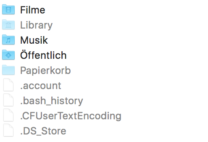
Der Finder als zentrales Element bei Apple ist ähnlich wie dem Datei Explorer bei Windows nicht immer optimal eingestellt. Für ambitionierte Nutzer ist es daher wenig hilfreich, dass der Finder versteckte Dateien standardmäßig eben versteckt.
Doch die kann man ganz einfach mit einem Befehl für das Terminal anzeigen und wieder verbergen.
Versteckte Dateien im Finder anzeigen
Update 2019:
Es gibt nun eine Tastenkombination:
- Öffne den Finder.
- Gehe zum Macintosh-HD-Ordner (Zugriff über Geräte in der linken Spalte).
- Befehlstaste (⌘) + Umschalttaste (⇧) + Punkt (.)
- Alle versteckten Dateien werden sichtbar.
- Befehlstaste (⌘) + Umschalttaste (⇧) + Punkt (.) blendet die Dateien auch wieder aus.
Easy.
Terminal
Via Terminal geht auch:
Will man beispielsweise die .htaccess etc. anzeigen lassen, gibt man unter Dienstprogramme > Terminal folgendes ein:
defaults write com.apple.finder AppleShowAllFiles TRUE killall Finder
In der ersten Zeile ändert man den Standard. Mit Return am Ende wird der Befehl abgesendet. Ggf. muss man noch das Admin-Passwort eingeben.
Im Anschluss muss man den Finder noch neustarten, was mit dem killall erreicht wird. Am Ende wieder Eingabetaste und fertich.
Versteckte Dateien im Finder wieder verbergen
Das ganze kann man natürlich auch einfach wieder rückgängig machen. Schließlich sieht man dann auch viele Dateien wie .DS_Store, .localized, die man gar nicht sehen will. Eine Alternative dazu wäre womöglich (noch) der TotalFinder.
defaults write com.apple.finder AppleShowAllFiles FALSE killall Finder
In der ersten Zeile ändert man den Standard. Mit Return am Ende wird der Befehl abgesendet. Ggf. muss man noch das Admin-Passwort eingeben.
Im Anschluss muss man den Finder noch neustarten, was mit dem killall erreicht wird. Am Ende wieder Eingabetaste und alles ist wieder auf Standard.
 Robert Hartl
Robert Hartl